Сегодня часто в качестве камер видеонаблюдения используют старые мобильные телефоны. Так как по умолчанию видео на Android снимается и хранится во внутренней памяти, что, при наличии карты памяти Micro SD не всегда рационально писать видео во внутреннюю память, так как ее мало на что хватает.
Поэтому лучше сразу настроить запись видео с камеры на карту памяти смартфона или планшета. Рассмотрим как это сделать сперва на смартфонах Samsung Galaxy, а затем общую настройку для любых Android-устройств.
Если вы это делаете впервые, настоятельно рекомендуем сохранить ваши фото и видео в облаке или на компьютере, прежде чем приступать к настройке.
Настрока записи видео на MicroSD карту Samsung Galaxy
По своей сути, методы переноса фото для Samsung Galaxy и других Android устройств не отличаются, но мы отдельно опишем этот способ с использованием только тех инструментов, которые уже предустановлены на устройствах одной из самых распространенных марок мобильных устройтв.
- Откройте приложение «Камера».
- Откройте настройки камеры (значок шестеренки).
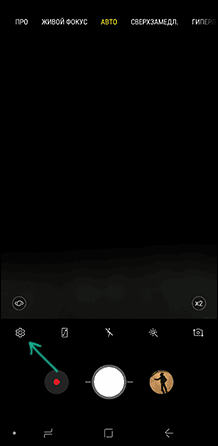
В настройках камеры найдите пункт «Место хранения» и вместо «Память устройства» выберите «SD-карта».
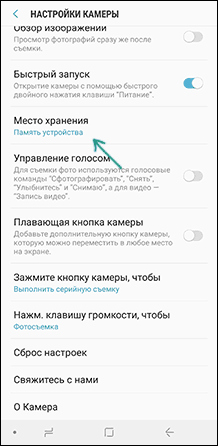
После этих действий все (почти) новые видео будут сохраняться в папку DCIM на карте памяти, папка будет создана в тот момент, когда вы сделаете первый снимок.
Почему почти? Дело в том, что некоторые видео, которые требуют высокой скорости записи, например в режиме съемки видео 4k с 60 кадрами в секунду, продолжат сохраняться во внутреннюю память смартфона, но их всегда можно перенести на SD карту уже после съемки.
Также следует помнить, что при первом запуске камеры после подключения карты памяти вам автоматически будет предложено сохранять видео на неё.
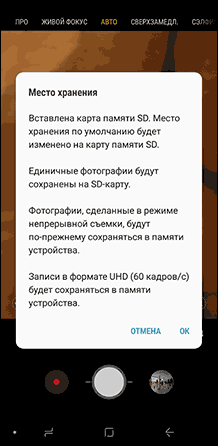
Для переноса уже имеющихся видео на карту памяти вы можете использовать встроенное приложение «Мои файлы», имеющееся на вашем Samsung или любой другой файловый менеджер. Например, метод для встроенного стандартного приложения вглядит следующим образом:
- Откройте приложение «Мои файлы», в нем откройте «Память устройства».
- Нажмите и удерживайте палец на папке DCIM, пока папка не станет отмеченной.
- Нажмите по трем точкам справа вверху и выберите пункт «Переместить».
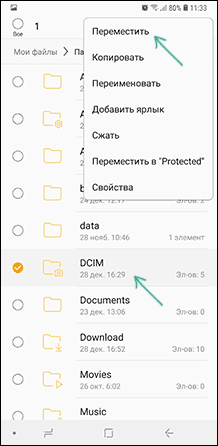
4. Выберите «Карта памяти».
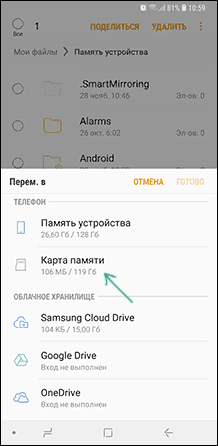
Папка будет перемещена, а данные будут объединены с уже имеющимися фото на карте памяти (ничего не сотрется, не переживайте).
Запись и перенос видео на других Android телефонах
Настройка записи видео на карту памяти почти на всех Android телефонах и планшетах реализована одинаково, но, одновременно, в зависимости от интерфейса камеры (а производители, даже на «чистом» Android обычно ставят свое приложение) слегка отличается.
Общая суть — найти способ открыть настройки камеры (меню, значок шестеренки, свайп с одного из краев), а затем найти пункт для параметров места сохранения фото и видео. Например, на Moto X Play это выглядит как на скриншоте ниже.
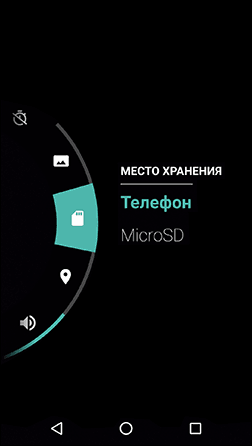
После настройки видео с камеры начинают сохраняться на SD-карту в такую же папку DCIM, которая ранее использовалась во внутренней памяти.
Для переноса уже имеющихся материалов на карту памяти вы можете использовать любой файловый менеджер для Android. Например, в бесплатном X-Plore это будет выглядеть так:
- В одной из панелей открываем внутреннюю память, в другой — корень SD-карты.
- Во внутренней памяти нажимаем и удерживаем папку DCIM, пока не появится меню.
- Выбираем пункт меню «Переместить».
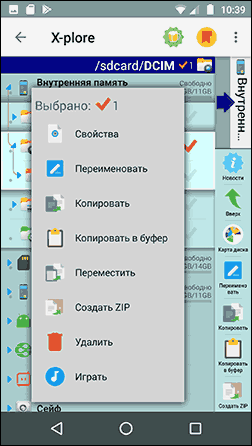
4. Перемещаем (по умолчанию она будет перемещаться в корень карты памяти, что нам и требуется).
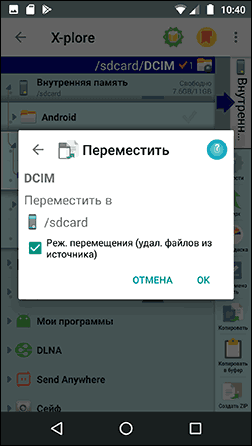
Как видим, ничего сложного в том, чтобы записать видео с мобильной камеры видеонаблюдения на внешнюю карту смартфона или перенести его, нет. Просто следуйте инструкциям, приведенным выше.




